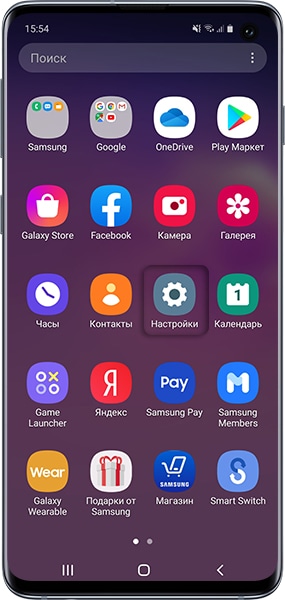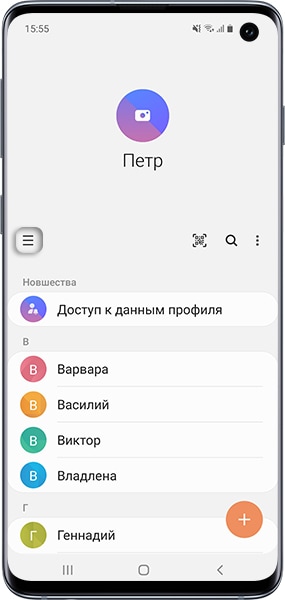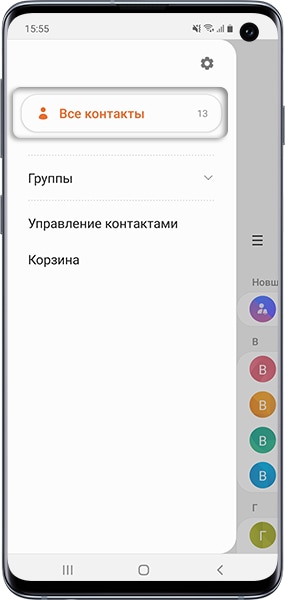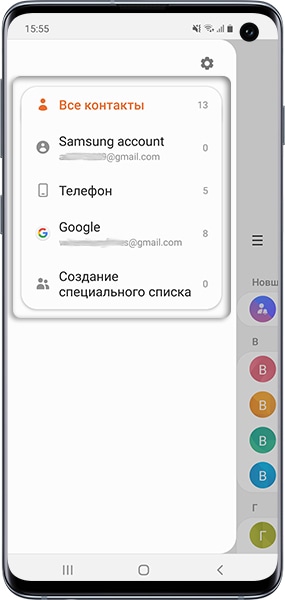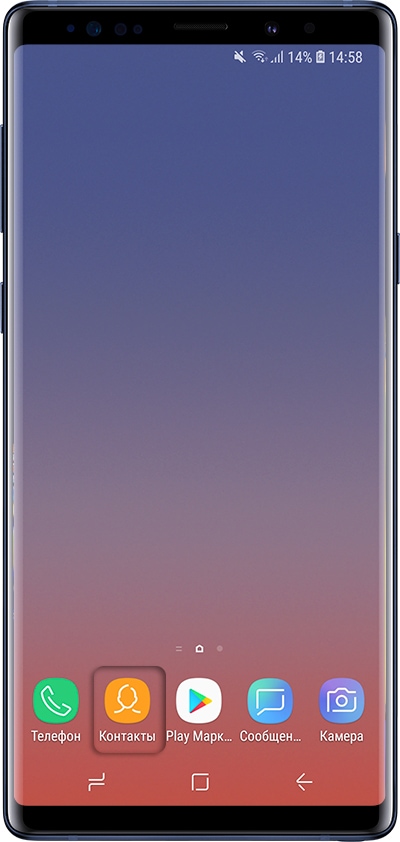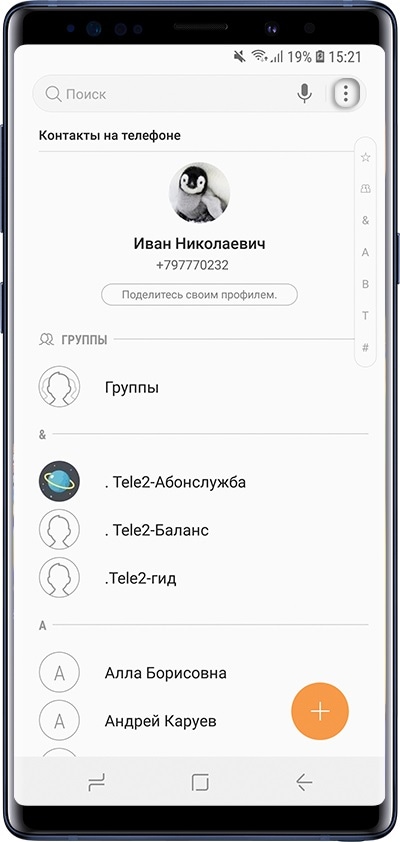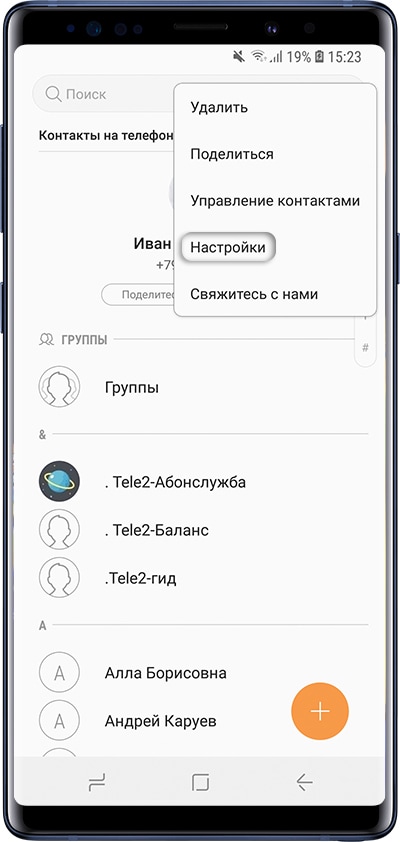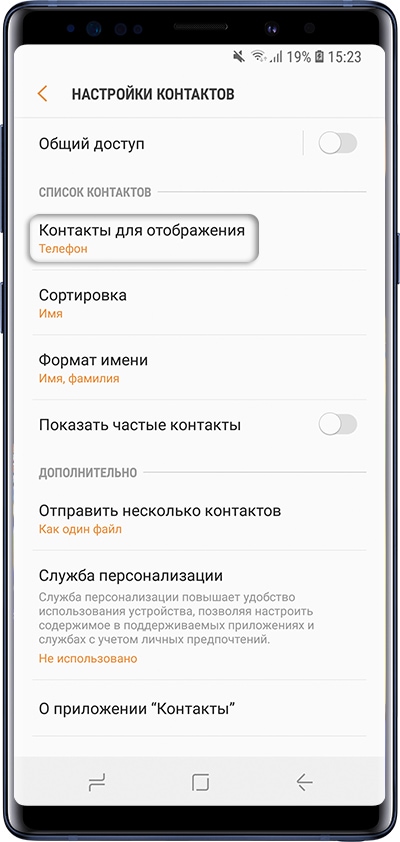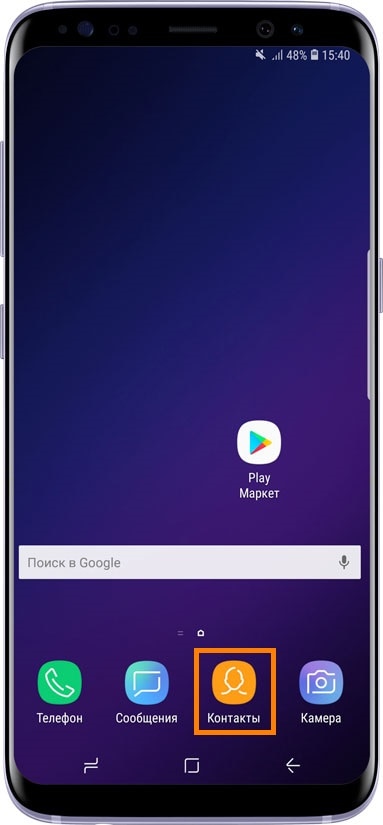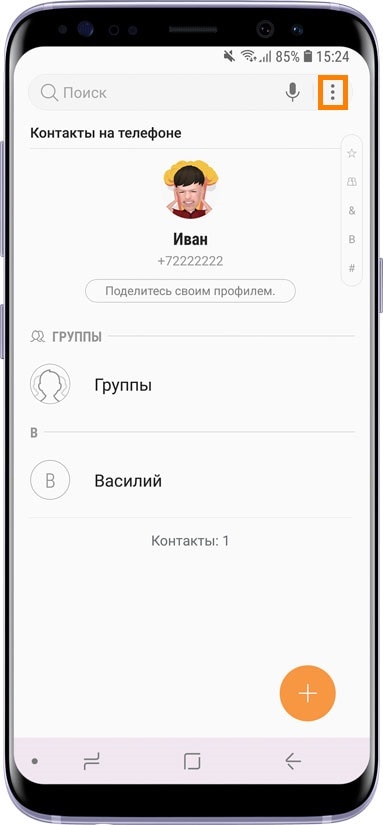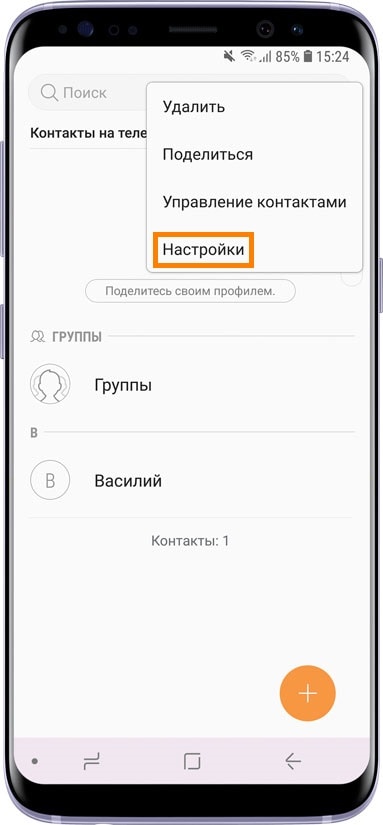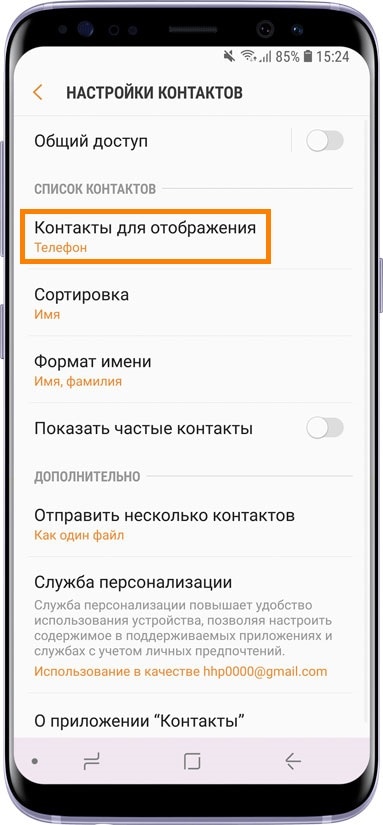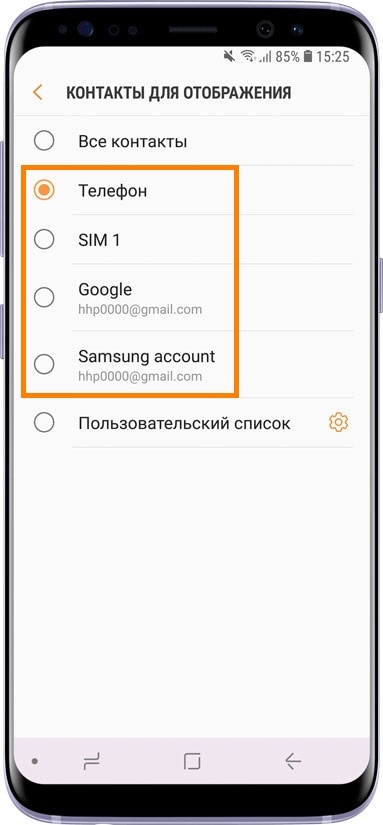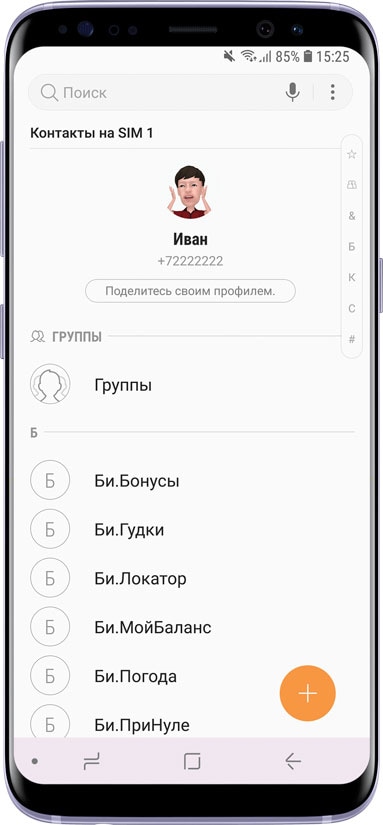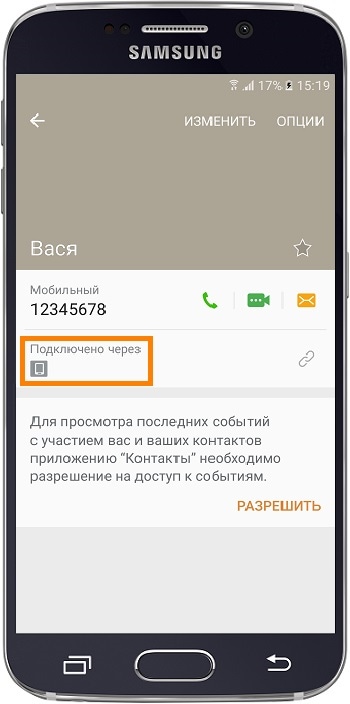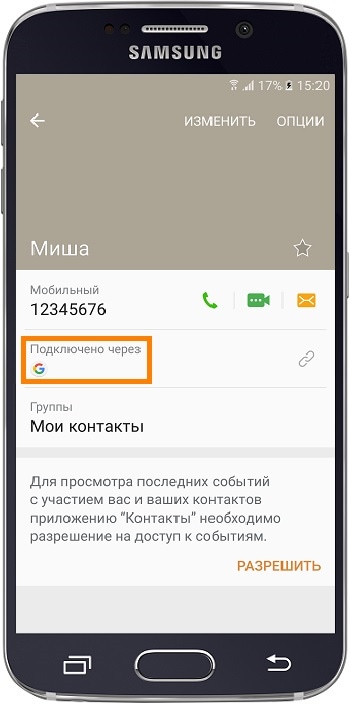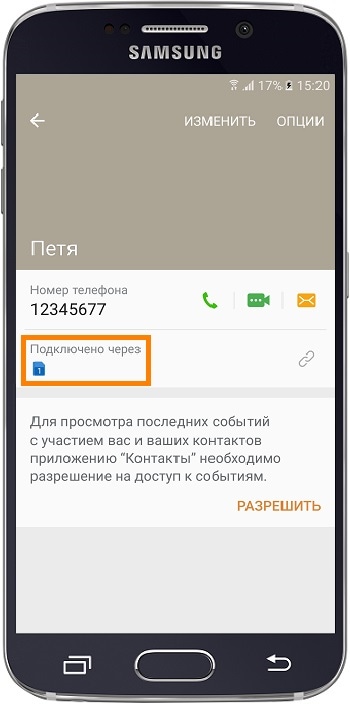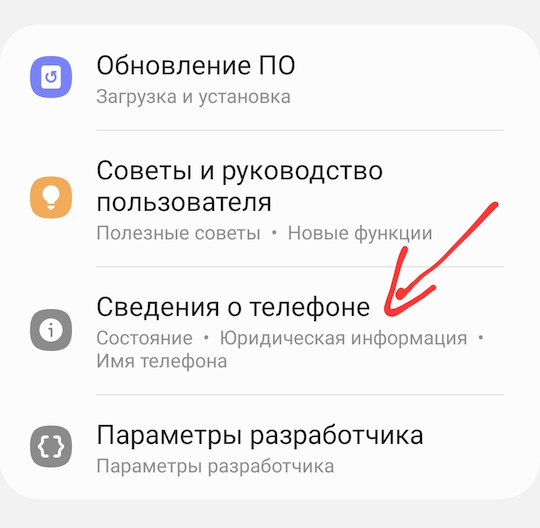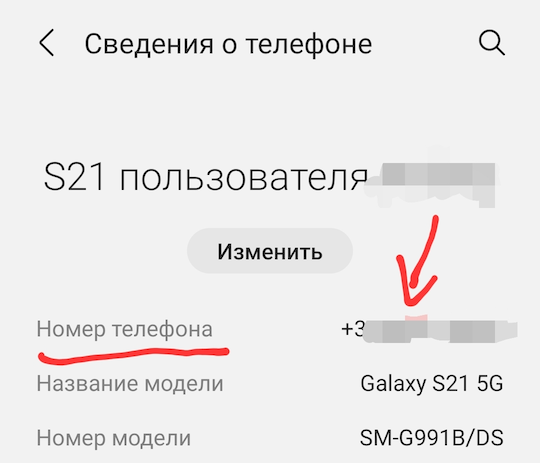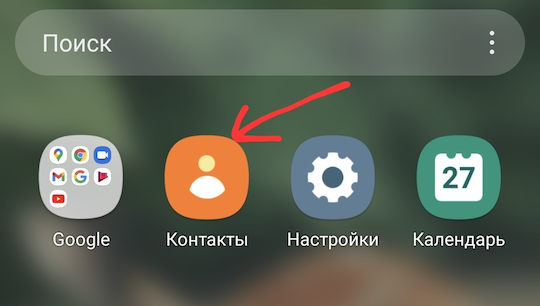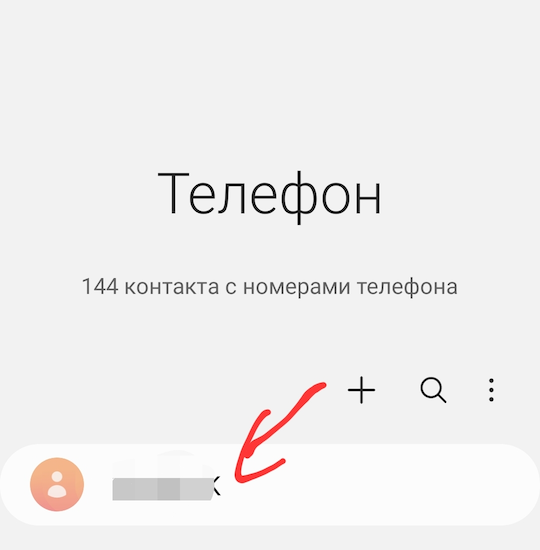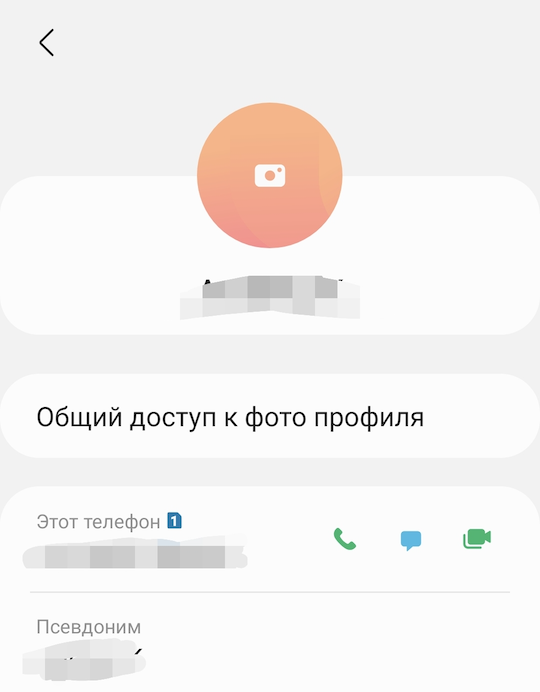Загрузить PDF
Загрузить PDF
На Samsung Galaxy номер телефона можно найти в приложении «Настройки» или в приложении «Контакты». Из этой статьи вы узнаете, как найти свой номер телефона на смартфоне Samsung Galaxy. Если вашего номера телефона нет, добавьте его в приложении «Контакты».
-
1
Откройте панель приложений. Для этого коснитесь значка
внизу главного экрана.
-
2
Запустите приложение «Настройки»
. Для этого коснитесь значка в виде шестеренки в списке приложений.
- Также можно провести по экрану сверху вниз, чтобы открыть панель уведомлений, а затем коснуться значка в виде шестеренки в верхнем правом углу.
-
3
Прокрутите вниз и нажмите О телефоне. Эта опция может называться «Об устройстве». Она находится в разделе «Система» или «Диспетчер устройств».
- Если вверху страницы настроек есть вкладки, коснитесь «Дополнительно».
-
4
Найдите свой номер телефона. Он указан вверху страницы в строке «Номер телефона». Если отображается неверный номер телефона или вы видите слово «Неизвестный», добавьте номер через приложение «Контакты». Если у вас старый смартфон и ваш номер телефона вообще не отображается, выполните следующие действия:
- Нажмите «Статус» на странице «О телефоне».
- Нажмите «Статус SIM», если номер телефона так и не появился.
- Проверьте строку «Мой номер телефона».[1]
Реклама
-
1
Откройте панель приложений. Для этого коснитесь значка
внизу главного экрана.
-
2
Запустите приложение «Контакты». Для этого коснитесь значка в виде силуэта в списке приложений.
- Также можно запустить приложение «Телефон» и нажать «Контакты» внизу экрана.
-
3
Коснитесь своего имени. Вы найдете имя вверху страницы под изображением профиля (если вы добавили его). Также можно нажать на изображение профиля.
- Если вы открыли список контактов в приложении «Телефон», нажмите на свое имя в разделе «Я» вверху экрана.
-
4
Прокрутите вниз и найдите свой номер. Он указан в разделе «Мобильный» внизу экрана.
Реклама
-
1
Откройте панель приложений. Для этого коснитесь значка
внизу главного экрана.
-
2
Запустите приложение «Контакты». Для этого коснитесь значка в виде силуэта в списке приложений.
- Также можно запустить приложение «Телефон» и нажать «Контакты» внизу экрана.
-
3
Коснитесь своего имени. Вы найдете имя вверху страницы под изображением профиля (если вы добавили его). Также можно нажать на изображение профиля.
- Если вы открыли список контактов в приложении «Телефон», нажмите на свое имя в разделе «Я» вверху экрана.
-
4
Коснитесь Изменить
. Этот значок в виде карандаша находится посередине и внизу экрана.
-
5
Прокрутите вниз и нажмите на значок + у опции «Телефон». Это первая опция вверху раздела с личной информацией.
-
6
Введите свой номер телефона. С помощью экранной клавиатуры введите код страны, код города и номер телефона.
-
7
Коснитесь Сохранить. Эта вторая вкладка находится внизу экрана. Ваш номер телефона будет сохранен и отобразится в приложении «Настройки».
- Если в приложении «Настройки» вашего номера телефона все еще нет, убедитесь, что SIM-карта вставлена правильно. Если в приложении «Настройки» ваш номер телефона так и не появился, свяжитесь со своим оператором мобильной связи.[2]
Реклама
- Если в приложении «Настройки» вашего номера телефона все еще нет, убедитесь, что SIM-карта вставлена правильно. Если в приложении «Настройки» ваш номер телефона так и не появился, свяжитесь со своим оператором мобильной связи.[2]
Об этой статье
Эту страницу просматривали 38 789 раз.
Была ли эта статья полезной?
Содержание
1. Где вообще могут храниться контакты
Контакты могут храниться:
- В памяти SIM-карты;
- В памяти смартфона/планшета;
- В памяти аккаунтов (Google, Samsung, социальные сети).
2. Как посмотреть, где хранится тот или иной контакт
Ниже вы найдете инструкции для различных версий Android.
-
Откройте Контакты.
-
Нажмите на три черточки слева.
-
Выберите Все контакты (там может быть другая надпись, главное выбрать этот пункт).
-
Отобразятся места, где хранятся контакты. Напротив каждого из них отобразится цифра, которая показывает, сколько там хранится контактов.
-
Выберите место хранения контактов, например Телефон и вернитесь в список контактов. Отобразятся контакты только из выбранного места.
-
Откройте Контакты.
-
Нажмите Опции, может выглядеть как три точки справа вверху или по центру.
-
Выберите Настройки.
-
Выберите Контакты для отображения.
-
Выберите место хранения контактов, например память телефона или аккаунта.
-
Вернитесь в список контактов. Отобразятся те контакты, которые хранятся в выбранной памяти.
Если хотите посмотреть контакты в другом месте, проделайте шаги выше снова.
-
Откройте приложение Контакты.
-
Нажмите Опции (выглядит как три точки).
-
Выберите пункт Настройки.
-
Выберите пункт Контакты для отображения.
-
Выберите место, в котором вы хотите проверить наличие контактов. Например, выберем SIM.
-
Вернитесь в список контактов. Все контакты, которые хранятся на SIM, отображаются в списке.
Если хотите посмотреть контакты в другом месте, проделайте шаги выше снова.
-
Откройте приложение Контакты.
-
Выберите контакт.
-
Выберите пункт Сведения. Если такого пункта нет, перейдите к следующему шагу.
-
В пункте Подключено через/Подключение указано, где хранится контакт:
Память SIM-карты
Память устройства
Аккаунт Google
Если один и тот же контакт хранится в двух местах, то отобразится два значка.
3. Как переместить контакты из одного места хранения в другое
В первый раз, обращаясь к оператору сотовой связи для получения номера телефона, мы заключаем договор на обслуживание. Взамен от оператора мы получаем SIM-карту с номером телефона, и вставив её в свой новый смартфон, мы фактически получаем доступ к общению со всем «миром».
SIM-карта нужна для того, чтобы сотовый оператор мог всегда идентифицировать нас как своего абонента, независимо от того каким телефоном мы сейчас пользуемся. Поэтому, переставляя его из одного телефона в другой, мы всегда доступны с тем же телефонным номером, что является очень удобным. И в случае поломки SIM-карты, а это бывает частенько, сотовый оператор очень быстро воспроизведёт нам новую «симочку» под наш же номер телефона.
Так что же такое номер мобильного телефона?
Телефонный номер или абонентский номер — это последовательность цифр, присвоенная пользователю или абоненту телефонной сети, зная который, мы можем ему позвонить. Для этого, чтобы связаться с ним, нам на своём аппарате нужно набрать его номер телефона. И наш абонент, получив звонок, увидит наш номер телефона, с которого мы и звоним.
В России для всех существует единый формат номеров телефона, состоящий из 10 цифр. Выглядит он следующим образом: «*** XXX XX XX», где «***» — код города или оператора, а «XXX XX XX» — номер абонента.
Но чтобы осуществить звонок по этому номеру телефона к нему ещё нужно добавить код соединительной линии «+» и код государства, если мы звоним в международном формате на территории России, то есть «+7», где «7» — международный код России. В то же время вместо «+7» можно набрать код «8» для звонков внутри России.
Тогда для звонка в международном формате абоненту, проживающему в России, номер телефона будет выглядеть так: «+7 *** XXX XX XX». А для звонков внутри России можно набрать: «8 *** XXX XX XX».
Важное замечание: В «Контактах» телефона лучше сохранять номер сразу же в международном формате (т.е. которые начинаются «+7»), так как некоторые звонки через «8» не проходят по сотовой связи.
А как при необходимости вспомнить или найти свой номер телефона?
Узнать номер телефона на мобильном устройстве Samsung Galaxy можно несколькими способами. Например:
1. В «Настройках телефона».
2. В разделе «Контакты» телефона.
3. Набрать код службы «Мой номер телефона» и отправить его оператору.
4. На упаковке SIM-карты.
5. Позвонить другу, который увидит поступающий звонок с нашим номером телефона.
Далее мы опишем эти основные приёмы поиска собственного номера телефона на смартфонах Samsung, где в качестве примера воспользуемся редакционным смартфоном Samsung Galaxy A50 с ОС Android 11 One UI 3.1, в который установлена Сим-карта сотового оператора «МегаФон».
Инструкция по восстановлению номера телефона на смартфоне Samsung Galaxy
Способ 1: В «Настройках телефона»
1. Запускаем приложение «Настройки телефона», нажав на значок «Настройки».
2. На основной странице Настроек телефона нужно опуститься в самый низ, и нажать на позицию «Сведения о телефоне».
3. На странице «Сведения о телефоне» в первом пункте указан номер телефона в международном стандарте данного устройства: «Номер телефона : +7 922 512 ** **».
Для изменения названия «Имени телефона», который будет отражаться на других устройствах при подключении к сети Wi-Fi Direct или Bluetooth, нужно нажать на кнопку «Изменить».
4. Вносим изменения в «Имени телефона». Для сохранения внесённых изменений нужно нажать на кнопку «Готово».
Способ 2. В разделе «Контакты» телефона
1. В раздел «Контакты» на смартфонах Samsung Galaxy можно попасть через приложение «Телефон». Поэтому вначале запускаем приложение «Телефон», нажав на его значок.
Затем нужно перейти в раздел «Контакты», нажав на позицию «Контакты» внизу экрана.
В разделе «Контакты», как правило, ваш номер телефона находится на первой позиции в самом верху списка контактов, и, как правило, он называется «Я». Открываем контакт «Я», нажав на этот пункт.
2. Теперь мы находимся в контакте собственного телефона, который по умолчанию называется «Я». Номер нашего телефона: «Мобильный +7 922 512 ** **».
Чтобы сменить название контакта «Я», нужно нажать на кнопку «Изменить» внизу экрана.
А затем с помощью виртуальной клавиатуры нужно изменить название контакта с «Я» на «Это Я МегаФон».
После того, как было заменено название контакта «Я» на «Это Я МегаФон», для сохранения изменений нужно нажать на кнопку «Сохранить» в середине экрана.
Теперь вот так будет выглядеть список всех контактов, где на первой позиции будет контакт с номером нашего телефона, который будет назваться «Это Я МегаФон».
Способ 3: Набрать код службы «Мой номер телефона» и отправить его оператору
Каждый оператор сотовой связи имеет свои приёмы, применив которые вы можете узнать собственный номер телефона, отправив запрос оператору сотовой связи. Как правило, эти услуги предоставляются бесплатно.
МегаФон
Узнать свой номер телефона на Мегафоне можно с помощью бесплатной услуги «Узнай свой номер»: достаточно ввести команду *205# и нажать кнопку «Вызов». Ответ отобразится на экране.
1. Запускаем приложение «Телефон». Далее активируем раздел «Набор», нажав на пункт «Набор» внизу экрана.
2. На виртуальной клавиатуре набираем код USSD *205#, а после жмём на зелёную кнопку «Вызов», чтобы отправить его оператору связи.
3. Через несколько секунд на экране появляется сообщение «Мой основной номер: 922 512 ** **».
Билайн
Узнать свой номер телефона Билайн можно с помощью услуги «Мой номер»: необходимо ввести команду *110*10# и нажать на кнопку «Вызов». Ответ в виде номера придет как SMS-сообщение. Можно также позвонить по номеру 067410 и дождаться ответа консультанта. Оба варианта бесплатны.
МТС
Можно узнать свой номер МТС с помощью услуги «Мой номер». Для этого нужно ввести комбинацию USSD- кода *111*0887#, нажать «Вызов» и дождаться получения SMS с номером вашего телефона.
Можно позвонить по номеру 0887 и робот произнесёт цифры вашего номера телефона.
Tele2
Чтобы узнать свой номер телефона у оператора Tele2, достаточно ввести комбинацию USSD-кода *201# и нажать на кнопку «Вызов». Через короткий промежуток времени на телефон придет сообщение с номером абонента. Услуга «Узнать свой номер» на Tele2 бесплатная.
Способ 4. На упаковке SIM-карты.
При заключении договора с сотовым оператором вам предоставят возможность выбора номера телефона. Перебирая SIM-карты, расположенные на пластиковой пластине, которая служит упаковкой SIM-карты, мы просматриваете номера телефонов, привязанные к этой SIM-ке.
В дальнейшем, будучи извлечённой из пластиковой упаковки, вы вставляете SIM-карту в собственный смартфон и включаете телефон. После быстрого поиска своей сотовой сети, ваш смартфон подключается к ней и вы можете уже звонить по всему свету.
В дальнейшем, если вы забыли свой номер телефона, то глянув на упаковку своей SIM-карты, которая хранится, как правило, вместе с договором, вы можете прочитать свой номер телефона.
В нашем случае это SIM-карта МегаФон 4G+ с номером телефона +7 922 512 ** **.
Способ 5. Позвонить другу, который увидит поступающий звонок с нашим номером телефона
Это наверно самый простой способ узнать свой номер телефона: просто позвонить другу со своего аппарата. И ваш друг, увидев ваш номер на экране телефона, сообщит вам его.
Пожалуйста, постарайтесь запомнить свой номер телефона, также как номера своих детей и супруги. Это очень важная информация, которую нужно всегда помнить!
Ушли в прошлое те времена, когда номера телефонов запоминались так же легко, как адреса улиц. Если раньше вы помнили и свой собственный номер телефона, и номер телефона лучшего друга, и номер телефона вашей подруги, и номер телефона ваших родителей, то с появлением смартфонов — это упражнение на запоминание стало бессмысленным.
Как и большинство людей, вы, скорее всего, нечасто звоните по своему собственному номеру телефона, а если и звоните, то он, скорее всего, занесен в избранное, поэтому вы можете не знать его на память. Когда новый знакомый спрашивает номер вашего мобильного телефона, может быть так, что вы не имеете ни малейшего представления какой он. В этой статье расскажу, как посмотреть свой номер телефона на Самсунг.
Как узнать свой номер телефона на Самсунг
Самый простой способ узнать свой номер телефона это через настройки. На телефонах Самсунг установлена оболочка OneUI, где для того, чтобы узнать свой номер телефона необходимо сделать следующее. Открываем настройки телефона и переходим в раздел О телефоне.
После этого откроются сведения о вашем телефоне. В этом разделе, в самом верху, можно найти свой номер телефона.
Еще один простой способ узнать свой номер телефона на Самсунге — это через контакты. Для этого на своем телефоне находим приложение контакты.
В самом верху списка будет ваш собственный контакт, который отделен от остальных.
В нем можно также посмотреть свой собственный номер телефона.
08.06.2018 08.06.2018
Иногда бывают такие ситуации, что нужно срочно продиктовать номер своего мобильного телефона. К сожалению, не всегда удается его правильно вспомнить. А это, согласитесь, не самая приятная ситуация. Для того, чтобы вы как можно реже попадали в неловкое положение, операторы стараются разработать и внедрить новые удобные способы по получению нужной информации. В этой статье рассказывается, как найти свой собственный номер телефона на телефоне Samsung Galaxy.
О ЧЁМ СТАТЬЯ?
- Действия
- 1. Нажмите кнопку «Приложения»
- 2. Откройте меню «Настройки»
- 3. Прокрутите список до нижней части меню
- 4. Нажмите «О телефоне»
- 5. Нажмите «Состояние»
- 6. Нажмите Статус SIM (если необходимо)
- 7. Прокрутите вниз до пункта «Мой номер телефона»
Действия
1. Нажмите кнопку «Приложения»
- Эта кнопка выглядит как ⋮⋮⋮ и может быть найдена в нижней части главного экрана.
2. Откройте меню «Настройки»
- Нажмите приложение «Настройки» в списке приложений.
3. Прокрутите список до нижней части меню
- Если в меню «Настройки» есть заголовки вверху, коснитесь вкладки «Дополнительно».
4. Нажмите «О телефоне»
- Это вся информация «Об устройстве». Вы найдете это в разделе «Система» или «Диспетчер устройств».
5. Нажмите «Состояние»
6. Нажмите Статус SIM (если необходимо)
- Возможно, вам придется выбрать это дополнительное меню, если ваше устройство использует SIM-карту.
7. Прокрутите вниз до пункта «Мой номер телефона»
- Местоположение этой записи зависит от вашего устройства Samsung.
- Если ваш номер отображается как «Неизвестный» или неверен, вы можете использовать приложение «Контакты», чтобы исправить его.